Wenn Sie Office 365 verwenden und das Signitic Add-in bereitgestellt haben, haben Sie die Möglichkeit, Signatur-Delegationen einzurichten.
Die Delegation ermöglicht es Ihnen, eine Signatur eines anderen Benutzers als des angemeldeten Benutzers anzuzeigen. Sie ermöglicht Ihnen außerdem den Zugriff auf die Signaturen Ihrer freigegebenen Postfächer in Outlook Windows.
 Zugriff auf das Benutzermenü
Zugriff auf das Benutzermenü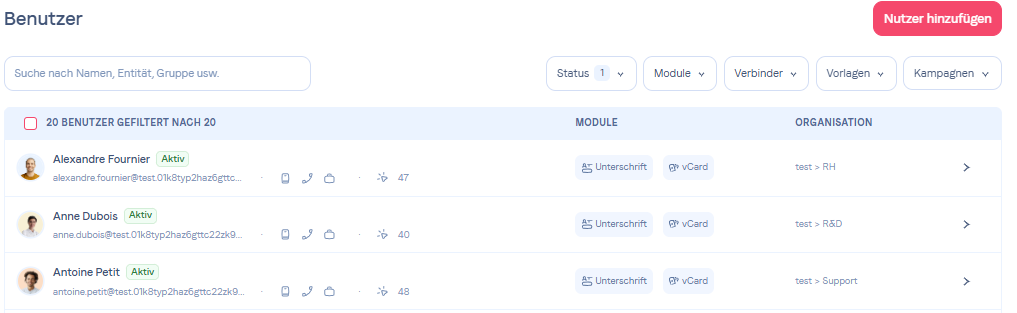
Um die Delegation eines Benutzers zu aktivieren, gehen Sie zur Benutzerakte der Person, deren Signatur Sie freigeben möchten.
Beispiel:
Das freigegebene Postfach support@example.com wird von Geoffrey, Julie und Gabrielle verwendet.
Wir gehen daher zur Benutzerakte des Support-Kontos, um die Delegation durchzuführen.
 Eine Delegation hinzufügen
Eine Delegation hinzufügen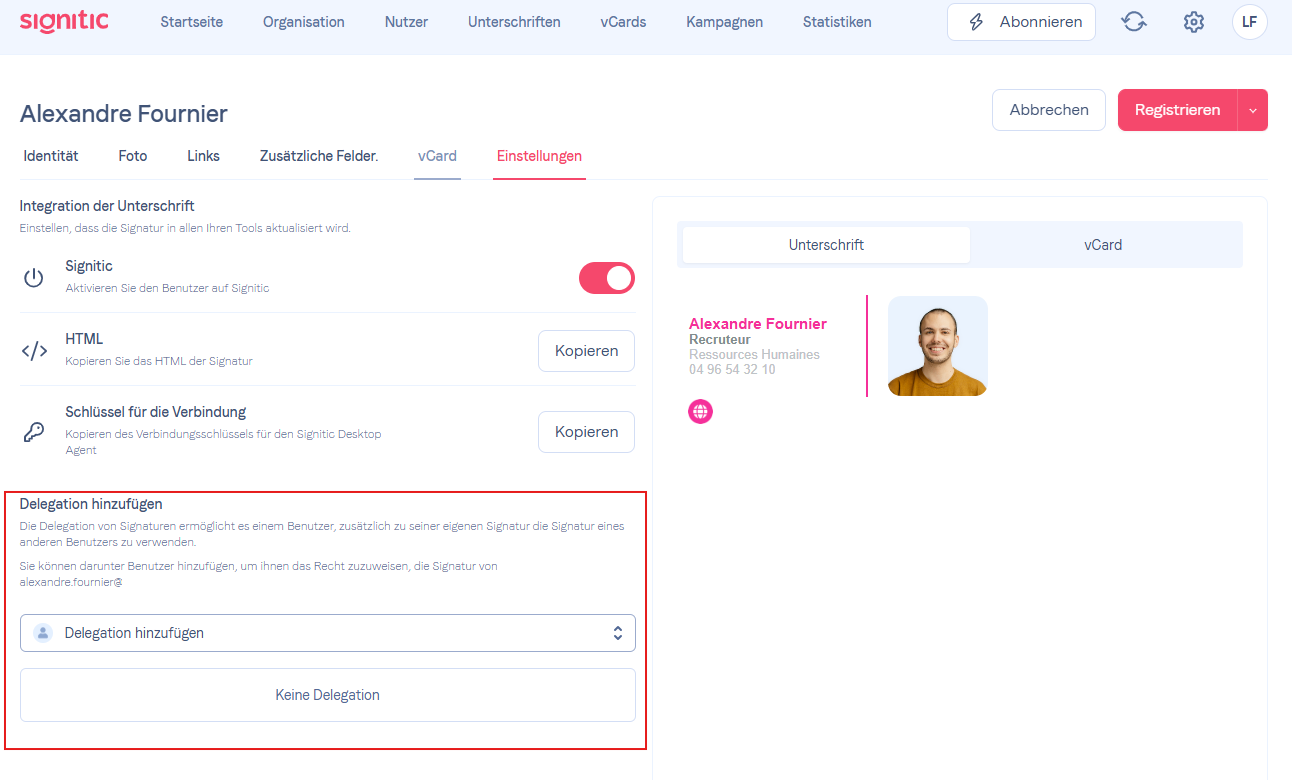
Klicken Sie in der Benutzerakte auf die Registerkarte Parameter und gehen Sie dann zum letzten Parameter, der es Ihnen ermöglicht, Benutzer hinzuzufügen, die diese Signatur verwenden möchten. Fügen Sie Benutzer mit ihrer E-Mail-Adresse hinzu.
Speichern und fertig!
Auf der Add-in-Seite wird dank der Delegation die richtige Signatur direkt angezeigt, wenn Sie von der freigegebenen BAL schreiben, zusätzlich dazu, dass Sie die neue Signatur beim Öffnen des Add-ins zur Verfügung haben.
Beispiel:
Aus der Benutzerakte des Kontos "support@example.com". Sie können auf „Eine Delegation hinzufügen“ klicken. Sie können die Adressen von Geoffrey, Julie und Gabrielle zu dieser Liste hinzufügen.
Sie können nun auf die Support-Signatur zugreifen, aber auch ihre eigene Signatur zur Support-E-Mail hinzufügen, falls gewünscht.